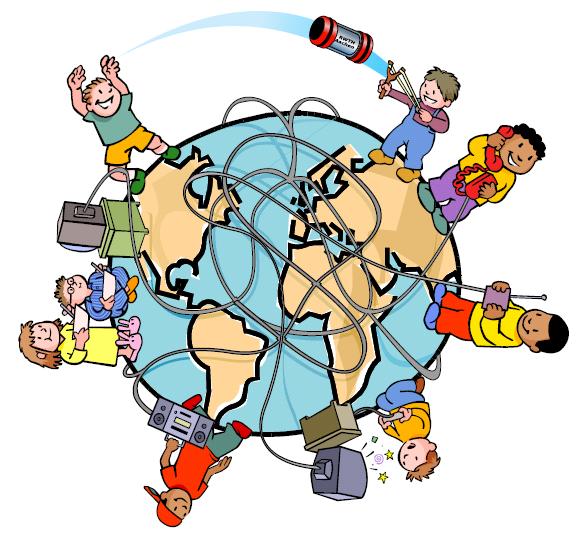ฮาร์ดแวร์ภายนอกคอมพิวเตอร์
ส่วนประกอบที่เห็นได้จากภายนอก
ตัวเครื่อง
จะเป็นกล่องสี่เหลี่ยมที่ค่อน ข้างจะราบเรียบไม่มีอะไรให้เห็นมากนัก
นอกจากบางยี่ห้ออาจมีการออกแบบที่อาจจะใช้เส้นสายลายโค้งนูนเว้าเพื่อให้ดูสวยงามขึ้น
ตัวเครื่องนี้อาจจะวางอยู่ในแนวตั้งหรือแนวนอนก็ได้ ซึ่งตัวเครื่องที่วางแบบแนวนอนจะเรียกว่าเป็น
เดสก์ท็อป (Desktop)หรือภาษไทยคือ ตั้งโต๊ะ ส่วนเครื่องที่วางแบบแนวตั้งจะเรียกว่า ทาวเวอร์ ( Tower ) ซึ่งตัวเครื่องแบบทาวเวอร์นี้สามารถแยกได้เป็น 3
แบบตามขนาดความสูงของกล่องคือ
มินิทาวเวอร์ (Mini-tower), มีเดียมทาวเวอร์ (Medium-tower
) และทาวเวอร์ (Tower)
ทางด้านหลังของเครื่องจะเห็นเป็นช่องเสียบสายต่อต่างๆ เป็นจำนวนมากที่เครื่องพีซีได้เตรียมไว้สำหรับการใช้งานที่หลากหลายได้แก่ คีย์บอร์ด, เมาส์, จอภาพ, ช่องต่อโมเด็ม(หรือที่เรียกว่าพอร์ตอนุกรม –Serial port),ช่องต่อเครื่องพิมพ์ (หรือที่เรียกว่าพอร์ตขนาน–parallel port), พอร์ต USB, พอร์ตเกม (สำหรับต่อจอยสติ๊ก) และอาจจะมีช่องเสียบลำโพง, ไมโครโฟน, สายโทรศัพท์, สายเน็ตเวิร์กรวมทั้งช่องเสีบสายไฟเลี้ยงตัวเครื่องที่ต้องนำไปเสียบเข้ากับปลั๊กไฟในบ้าน หรืออื่นๆ อีกมากมายตามแต่ว่าเครื่อง นั้นมีอุปกรณ์อะไรติดตั้งอยู่ภายในบ้าง
จอภาพ หรือที่เรียกว่ามอนิเตอร์ (Monitor) เป็นส่วนประกอบที่เห็นได้ชัดเจนที่สุด เนื่องจากส่วนที่ใช้ในการแสดงผลในขณะที่่ผู้ใช้กำลังทำงานกับเครื่อง จอภาพจะมีลักษณะคล้ายกับจอโทรทัศน์(ทีวี) เกือบทุกประการ ไม่ว่าจะเป็นรูปลักษณะภายนอกหรือการทำงานภายใน เว้นแต่เพียงว่าไม่มีภาครับสัญญาณทีวี หากแต่เป็นภาครับสัญญาณคอมพิวเตอร์เท่านั้น
3. คีย์บอร์ด (Keyboard)
คีย์บอร์ด เป็นอุปกรณ์ป้อนข้อมูลที่สำคัญเป็นอย่างยิ่งเพราะผู้ใช้เครื่องจะต้องสัมผัสกับคีย์บอร์ดอยู่ตลอดเวลาเพื่อป้อนข้อมูล หรือข้อความเข้าไปในโปรแกรมต่างๆ คีย์บอร์ดมีลักษณะเป็นแป้นพิมพ์เหมือนกับแป้นพิมพ์ดีด ปุ่มต่างๆ บนคีย์บอร์ดเราอาจจะเรียกว่า คีย์(Key) ก็ได้ ส่วนที่แตกต่างจากแป้นพิมพ์ดีดก็คือ คีย์บอร์ดจะมีแป้นตัวเลขที่มีลักษณะคล้ายกับเครื่องคิดเลขเพิ่มเข้ามาทางด้านขวา เพื่อความสะดวกในการป้อนข้อมูลตัวเลขด้วย นอกจากนี้ยังมีปุ่มฟังก์ชันคีย์และปุ่มควบคุมต่างๆ ที่ใช้สำหรับการสั่งงานคอมพิวเตอร์โดยเฉพาะเพิ่มเข้ามาอีกด้วย
เมาส์ ก็เป็นอุปกรณ์สั่งงานที่สำคัญอีกตัวหนึ่งในโลกของคอมพิวเตอร์ปัจจุบัน เนื่องจาการทำงานในรูปแบบกราฟิกมักจะประกอบด้วยรูปภาพ เมนู และปุ่มควบคุมจำนวนมาก เมาส์จึงเป็นอุปกรณ์ที่ช่วยให้สามารถใช้งานส่วนควบคุมเหล่านั้นได้สะดวกและรวดเร็วยิ่งขึ้นการใช้งานก็เพียงเลื่อนเมาส์ไปยังตำแหน่งต่างๆ ที่ต้องการซึ่งจะเห็นได้จากตัวชี้ (Mouse Pointer) ที่แสดงอยู่บนจอภาพ เมื่อต้องการสั่งงาน ณ คำสั่งใดก็ให้กดปุ่มที่อยู่บนเมาส์ ซึ่งเมาส์ทั่วไปจะมีปุ่มอยู่ 2 ปุ่มเรียกว่าปุ่มซ้ายและปุ่มขวา ถ้ามี 3 ปุ่มก็จะเรียกปุ่มกลางอีกหนึ่งปุ่ม มาตรฐานในการสั่งงานกำหนดว่า ให้ใช้การกดปุ่มซ้ายหนึ่งครั้ง เรียกว่า “คลิก” เพื่อเลือกรายการใดๆ ถ้าเป็นการกดสองครั้งติดต่อกันอย่างเร็ว เรียกว่า “ดับเบิลคลิก”ก็จะเป็นการสั่งให้กระทำคำสั่งที่เป็นดีฟอลต์ทันที ปัจจุบันการสั่งงานได้เพิ่มขึ้นมาเป็นการกดปุ่มเมาส์ปุ่มขวาที่เรียนกว่า “คลิกขวา“ และการกดเมาส์ปุ่มซ้ายสองครั้ง โดยเว้นระยะห่างกันเพื่อเป็นการสั่งแก้ไขข้อมูล รวมทั้งการกดเมาส์ปุ่มซ้ายค้างไวแล้วลากไปตำแหน่ง
ต่างๆก่อนที่จะปล่อยเมาส์ เรียกว่า “ลากแล้วปล่อย” (Drag and drop) อีกด้วย จะเห็นได้ว่าปุ่มสองปุ่มก็สามารถพลิกแพลงการใช้งานได้มากมายปัจจุบันปุ่มกลางเป็นปุ่มที่มีการใช้งานในบางโปรแกรมเท่านั้น แต่ได้ปรับปรุงให้เมาส์มีล้อ (Wheel) เพิ่มขึ้นมาตรงกลางเพื่อช่วยในการเลื่อนหรือเปลี่ยนหน้าที่เรียกว่า สโครล (Scroll) ได้ง่ายและสะดวกขึ้น ซึ่งล้อนี้นอกจากใช้หมุนเลื่อนแล้วยังสามารกดเพื่อคลิก หรือกดค้างแล้วเลื่อนสั่งงานต่างๆได้อีกมากมายตามที่โปรแกรมกำหนด
5. UPS (Uninterupted Power Supply)
เป็นกล่องสี่เหลี่ยมหนักๆ ที่ใช้ต่อระหว่างคอมพิวเตอร์กับปลั๊กไฟ เพื่อเป็นตัวจ่ายไฟฉุกเฉินในกรณีที่ไฟฟ้าเกิดดับกระทันหัน ทำให้มีเวลาบันทึกข้อมูลและปิดเครื่องได้ทันโดยไม่เกิดความเสียหาย
อาจมีรูปแบบต่างกันขึ้นอยู่กับชนิดของเครื่องพิมพ์ ซึ่งมีอยู่ 3จำพวกใหญ่ๆ ด้วยกันได้แก่ Laser, Inkjet และ dot-matrix
เป็นอุปกรณ์ที่สามารถสื่อสารผ่านทางสายโทรศัพท์ มักจะใช้เป็นแฟกซ์ได้ด้วย บางแบบอาจอยู่ภายในเครื่องเลย หรือเรียกว่า “โมเด็มแบบภายใน” (Internal) ส่วนบางแบบที่อยู่นอกเครื่องจะมีลักษณะเป็นกล่องสี่เหลียมเล็กๆแบนที่มักมีหลอดไฟบอกสถานะอยู่เป็นจำนวนมาก เรียกว่า “โมเด็มแบบภายนอก” (External)
8. สแกนเนอร์ (Scanner)
เครื่องอ่านภาพและเอกสารเพื่อนำเข้ามาใช้ในเครื่องพีซี สแกนเนอร์แบบตั้งโต๊ะ (Flatbed)จะมีลักษณะเหมือนเครื่องถ่ายเอกสาร คือมีฝาเปิดและแผ่นกระจกสำหรับวางเอกสาร ส่วนแบบมือถือ (Handhelp) จะเป็นลูกกลิ้งสำหรับลากผ่านเอกสาร และนอกจากนี้ยังมีแบบที่ใช้กระดาษสอดเข้าไปได้อีกด้วย
9. จอยสติ๊ก (Joy stick)
อุปกรณ์เล่นเกมชนิดต่างๆ ซึ่งอาจจะเป็นรูปแท่ง รูปวงล้อหรือคันบังคับเหมือนพวงมาลัยรถยนต์ (Steering) ก็มี